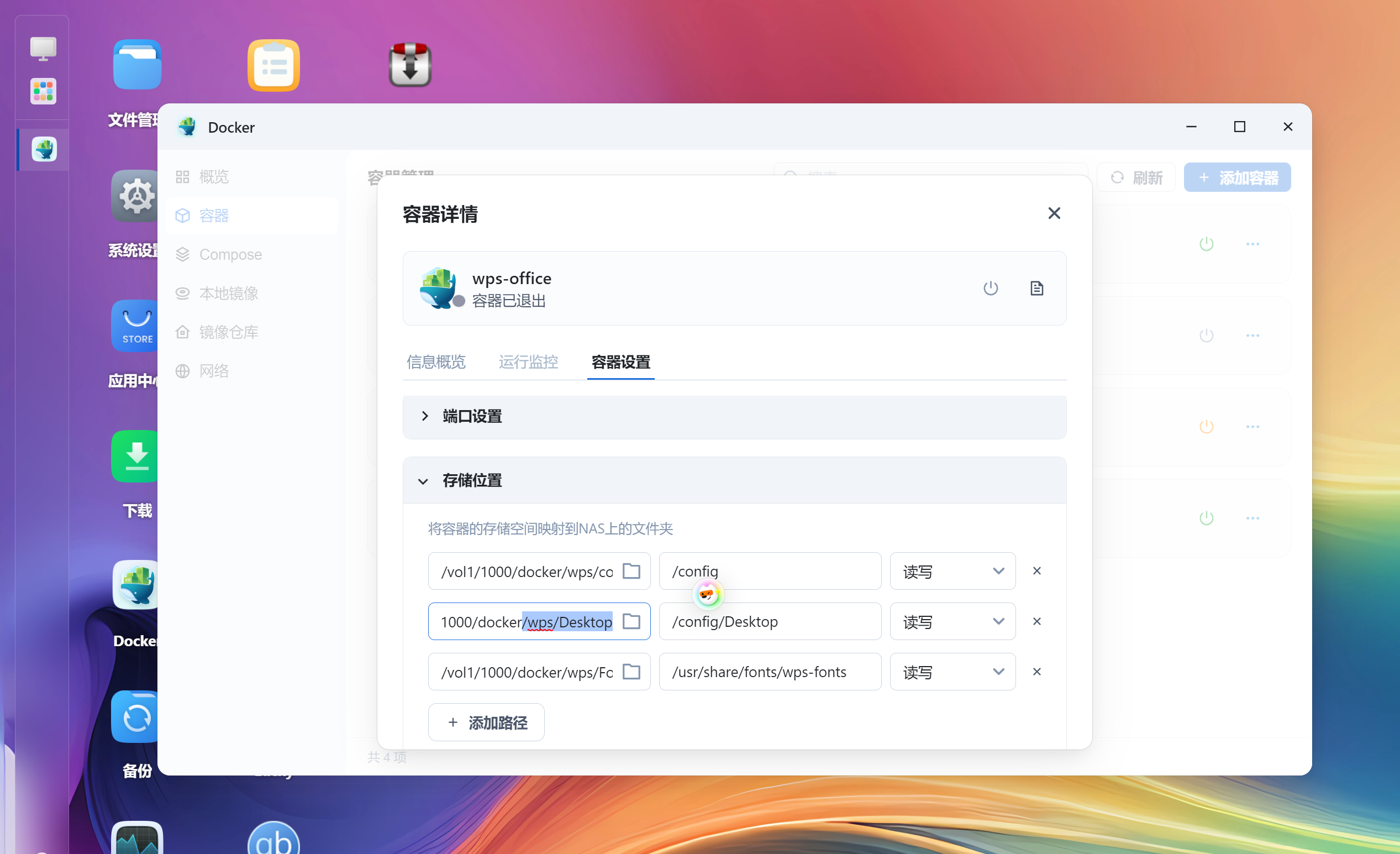第四集 手机相册备份
飞牛NAS教程 从入门到入坑 第四集 手机相册备份
今天我们演示飞牛NAS里的相册应用安装,并实现手机相册备份到飞牛NAS。
使用浏览器访问NAS的管理界面。点击相册应用,点击安装相册,选择文件夹存储位置,选我们之前创建的 存储空间1,安装好以后查看相册应用的设置,可以看到刚刚设置的存储目录。这个存放目录 在文件管理应用里使用 管理员视角下也可以查看编辑。
下面到手机端操作,打开手机的应用市场,搜索飞牛私有云,安装一下。
打开APP后来到登录界面。这里直接选下面的 发现局域网内的设备,会显示和你的手机WIFI连接在同一内网下的飞牛NAS主机,选择这个主机名称,然后输入用户名admin和密码点击登录。
登录以后看到APP的应用界面,下方显示NAS主机的资源监控,方便我们进行性能管理 。
我们点击相册,发现空空如也,相册备份需要设置一下,才能使用,点击设置。
备份设置.有下面几个选项,
1,备份规则有两种:备份所有 和 备份新照片。
2, 备份源:就是选择哪些源文件夹备份到飞牛NAS,比如相机,微信,截图,各种APP的相册文件夹。可以非常灵活的选择备份目标。
3, 备份目录偏好:照片存放路径的偏好,默认按照年份和月份分开存放,也可以选择手机里的原目录格式存放。
4, 其他备份设置:同步创建相册,仅备份照片,使用流量备份,节能备份请根据您的需求设置。
5 ,设置完毕以后,打开该设置页面上右上角的备份开关,开始执行备份任务。如果文件比较多,需要的时间比较长。
如何查看传输进度呢?在飞牛APP首页右上角,点击双箭头小图标,可以看到传输进度和速度。
传输完成以后,APP里的相册应用会显示NAS上存储的照片了。
照片备份到NAS后,我们使用电脑的浏览器也能查看NAS主机上的照片视频,
访问飞牛的地址,点击相册应用,点击图库,就能看到照片了。这个显示效果还是很出彩的。
下面展示几个实际使用场景:
场景一:家人lili的手机空间快满了,相册里都是宝宝的成长记录,照片舍不得删除,该怎么办?
答案:除了换新手机和买云盘之外,lili可以把照片备份到飞牛私有云,然后删除手机上的照片,以释放手机的存储空间。
具体操作:你通过电脑浏览器访问飞牛私有云管理界面,点击系统设置,用户管理,新增用户,输入用户名和密码,加入用户组留空,设置磁盘配额,确认新增。备注:以上操作在飞牛私有云APP端也可以实现。
1,lili在的手机上安装飞牛私有云APP,输入用户名和密码进行登录。
2,设置备份任务,备份源可以选择全部。
3,备份成功以后,lili就可以删除自己手机上的照片了。
4,想看旧照片时可以通过飞牛APP进行查看。
场景二:你也想看lili手机里记录的宝宝成长记录照片,但又不想占用手机内存。
答案是:lili把相册共享给你。
具体操作如下:
1, lili登录飞牛私有云APP ,选中照片,创建相册。
2,然后点相册里 右上角 三个点,共享给此设备的用户。
3 ,你登陆自己的飞牛私有云APP,打开相册应用,点击相册,他人共享,就能看到lili共享的相册了。
截止到2025年2月26日,飞牛私有云APP已经实现了网页端百分之90的功能,平时通过APP就能轻松管理NAS了。感谢飞牛私有云官方的不断努力!希望大家多多支持国产NAS操作系统。关注我们持续更新更多飞牛NAS实用技巧。